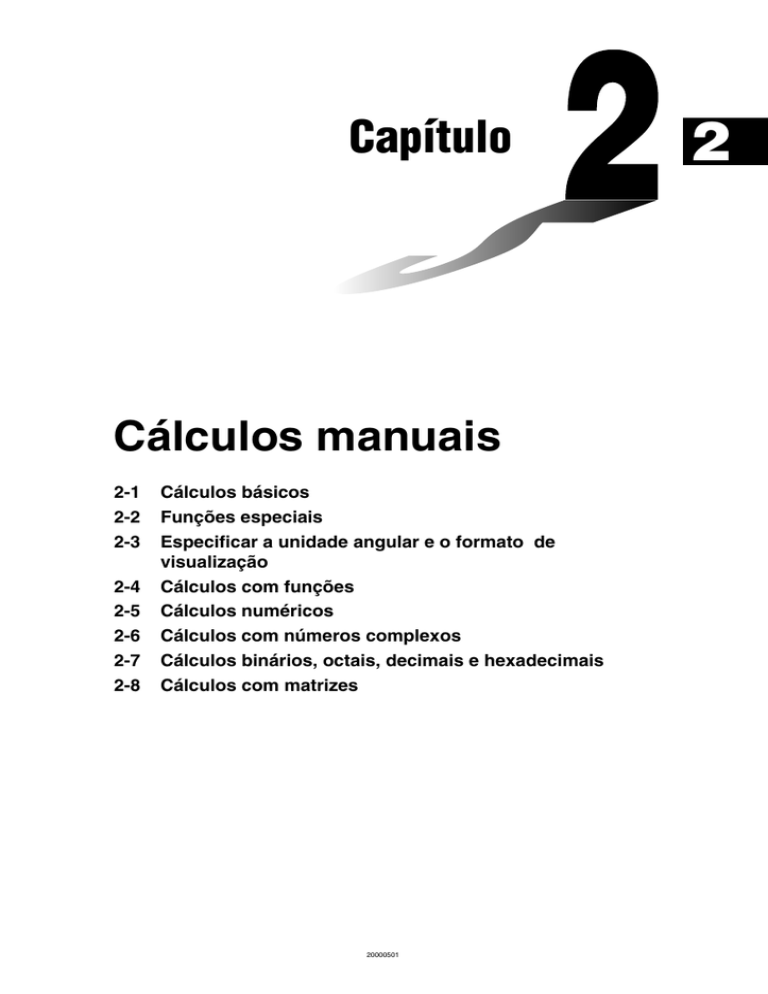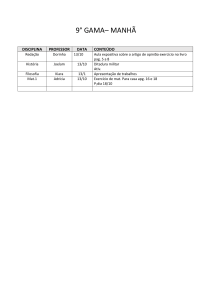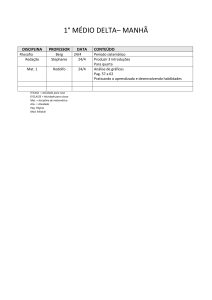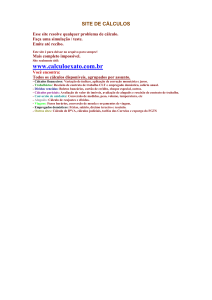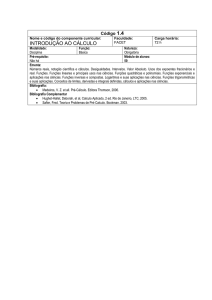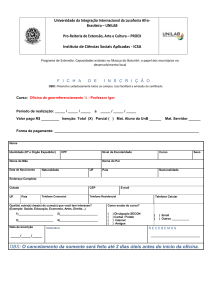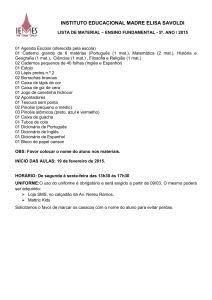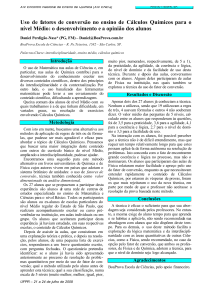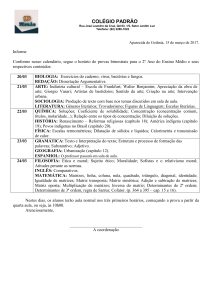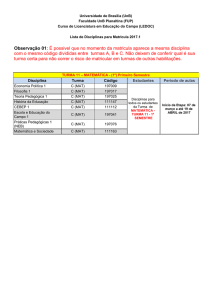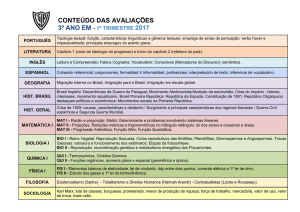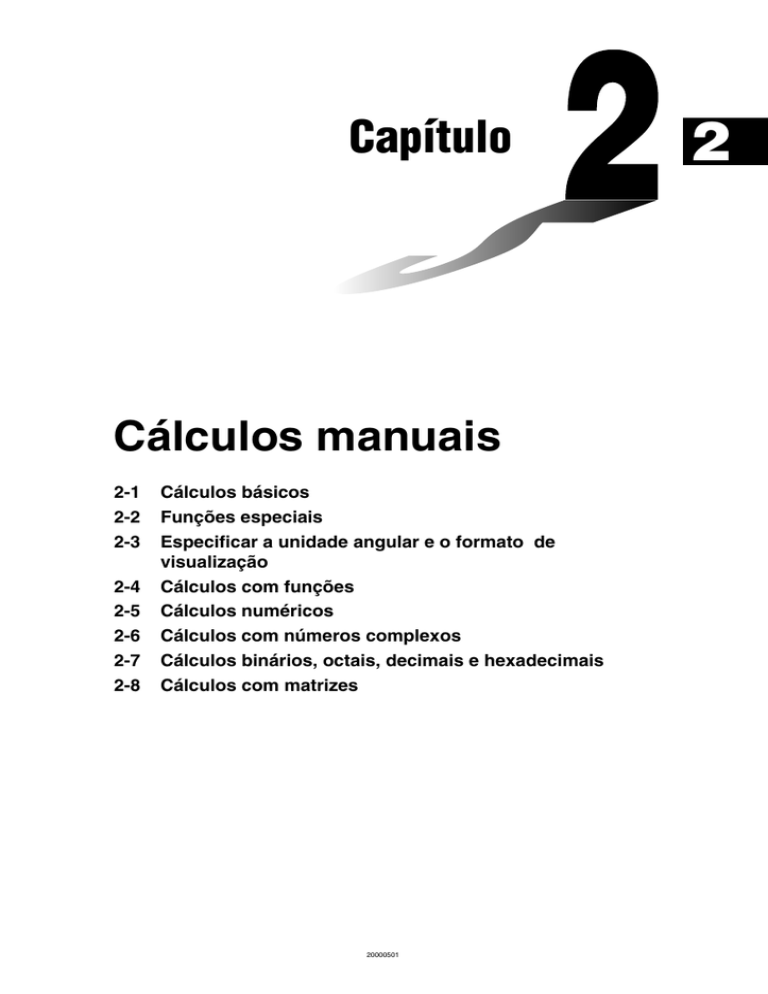
Capítulo
Cálculos manuais
2-1
2-2
2-3
2-4
2-5
2-6
2-7
2-8
Cálculos básicos
Funções especiais
Especificar a unidade angular e o formato de
visualização
Cálculos com funções
Cálculos numéricos
Cálculos com números complexos
Cálculos binários, octais, decimais e hexadecimais
Cálculos com matrizes
20000501
2
2-1-1
Cálculos básicos
2-1 Cálculos básicos
k Cálculos aritméticos
• Introduza os cálculos aritméticos tal como são escritos, da esquerda para a direita.
• Utilize a tecla - para introduzir o sinal menos antes do valor negativo.
• Os cálculos são realizados internamente com uma mantissa de 15 dígitos. O resultado é
arredondado para uma mantissa de 10 dígitos antes de serem mostrados no ecrã.
• Para cálculos aritméticos mistos, a multiplicação e a divisão têm prioridade sobre a
adição e as subtracção.
Exemplo
Operação
23 + 4.5 – 53 = –25.5
23+4.5-53w
56 × (–12) ÷ (–2.5) = 268.8
56*-12/-2.5w
(2 + 3) × 102 = 500
(2+3)*1E2w*1
1 + 2 – 3 × 4 ÷ 5 + 6 = 6.6
1+2-3*4/5+6w
100 – (2 + 3) × 4 = 80
100-(2+3)*4w
2 + 3 × (4 + 5) = 29
2+3*(4+5w*2
(7 – 2) × (8 + 5) = 65
(7-2)(8+5)w*3
6
= 0.3
4×5
6 /(4*5)w*4
(1 + 2i) + (2 + 3i) = 3 + 5i
(b+c!a(i))+(c+
d!a(i))w
(2 + i) × (2 – i) = 5
(c+!a(i))*(c-!a(i)
)w
*1A operação (2+3)E2 não produz o
resultado correcto. Assegure-se de que introduz
o cálculo tal como é exemplificado.
*2O símbolo de fechar parenteses (antes da
operação da tecla w) pode ser omitido,
independentemente de quantos são
necessários.
*3 O sinal de multiplicação antes de abrir
parenteses pode ser omitido.
*4 Isto é identico a 6 / 4 / 5 w.
20000501
2-1-2
Cálculos básicos
k Número de casas décimais, Número de dígitos significantes, limite.
normal apresentação
[SET UP]- [Display] -[Fix] / [Sci] / [Norm]
• Mesmos depois de ser especificado o número de casas décimais dos dígitos
significativos, os cálculos internos continuam a ser realizados com base numa mantissa
de 15 dígitos e o armazenamento dos valores apresentados com base numa mantissa
de 10 dígitos. Utilize Rnd do menu de cálculos numéricos (NUM) (página 2-4-1) para
arredondar o valor apresentado para a casa décimal e para o número de dígitos
significantes especificados.
• As especificações do número de casas décimais (Fix) e do número de dígitos
significantes (Sci) mantêm-se até que sejam alteradas ou até que altere as
especificações o limite normal de apresentação (Norm).
○ ○ ○ ○ ○
Exemplo
100 ÷ 6 = 16.66666666...
Condição
Operação
Apresentação
100/6w
16.66666667
4 casas décimais
u3(SET UP)cccccccccc
1(Fix)ewiw
*1
16.6667
5 dígitos significantes
u3(SET UP)cccccccccc
2(Sci)fwiw
1
1.6667*E+01
Cancela a especificação
u3(SET UP)cccccccccc
3(Norm)iw
16.66666667
*1 Os valores apresentados são arredondados
por defeito para a casa especificada.
20000501
2-1-3
Cálculos básicos
○ ○ ○ ○ ○
Exemplo
200 ÷ 7 × 14 = 400
Condição
3 casas décimais
Operação
Apresentação
200/7*14w
u3(SET UP)cccccccccc
1(Fix)dwiw
O cálculo continua
utilizando os 10
dígitos
200/7w
*
14w
400
400.000
28.571
Ans ×
400.000
• Caso o mesmo cálculo seja realizado utilizando o número de dígitos especificados:
200/7w
O valor armazenado
internamente é
arredondado para as
casas décimais
especificadas
K5(NUM)e(Rnd)w
*
14w
28.571
28.571
Ans ×
399.994
k Sequência primária de cálculo
Esta calculadora utiliza a lógica algebraica verdadeira para realizar parte dos cálculos de
uma formula na seguinte ordem:
1 Transformação de coordenadas Pol (x, y), Rec (r, θ )
Cálculos diferenciais, diferenciais quadraticos, integrais, Σ
d/dx, d2/dx2, ∫dx, Σ, Mat, Solve, FMin, FMax, List→Mat, Seq, Min, Max, Median, Mean,
Augment, Mat →List, P(, Q(, R(, t(, List
Funções compostas*1 fn, Yn, rn, Xtn, Ytn, Xn
2 Funções de tipo A
Nestas funções, primeiro introduz o valor e só depois a tecla de função.
x2, x–1, x !, ° ’ ”, simbolos ENG, unidade angular o, r, g
compostas. Especificar fn1(fn2), por exemplo,
resulta na função composta fn1ofn2 (vide página
5-3-3).
Uma função composta pode consistir em até cinco
funções.
*1 Pode combinar os conteúdos das
localizações da memória de funções
múltiplas (fn) e localizações da memória de
gráfico (Yn, rn, Xtn, Ytn, Xn) para as funções
20010102
2-1-4
Cálculos básicos
3 Potenciais/raíz ^(xy), x
4 Fracções a b/c
5 Formato de multiplicação abreviada em frente π, nome de memória ou nome da variável.
2π, 5A, Xmin, F Start, etc.
6 Funções de tipo B
Nestas funções, primeiro pressiona-se a tecla de função e só depois o valor.
, 3 , log, In, ex, 10x, sen, cos, tan, sen–1, cos–1, tan–1, senh, cosh, tanh, senh–1, cosh–1,
tanh–1, (–), d, h, b, o, Neg, Not, Det, Trn, Dim, Identity, Sum, Prod, Cuml, Percent, AList,
Abs, Int, Frac, Intg, Arg, Conjg, ReP, ImP
7 Formato de multiplicação abreviado antes de funções de tipo B
2 3 , A log2, etc.
8 Permutação, combinação nPr, nCr
9 ×,÷
0 +, –
! Operadores de relação >, <, ≥, ≤
@ Operadores de relação =, G
# and (operação de bit)
$ xnor, xor (operação de bit)
% or (operação de bit)
^ And (operação lógica)
Or (operação de lógica)
○ ○ ○ ○ ○
Exemplo
2 + 3 × (log sin2π 2 + 6.8) = 22.07101691 (unidade angularz = Rad)
1
2
3
4
5
6
# Quando são utilizadas funções com a mesma
prioridade em série, a execução realiza-se da
direita para a esquerda .
exIn 120 → ex{In( 120 )}
# As funções combinadas são executadas da
direita para a esquerda.
# Tudo o ques se encontra entre parenteses
recebe prioridade máxima.
Caso contrário, a execução é da esuqerda
para a direita.
20010102
2-1-5
Cálculos básicos
k Operações de multiplicação sem o sinal de multiplicação
É possivel omitir o sinal de multiplicação(×) nas seguintes operações:
• Antes da transformação de coordenadas funções de tipo B (1 na página 2-1-3 e 6 na
página 2-1-4), excepto pra os sinais negativos.
○ ○ ○ ○ ○
Exemplo
2sen30, 10log1.2, 2
, 2Pol(5, 12), etc.
• Antes de constantes, nomes de variáveis e nomes de memória.
○ ○ ○ ○ ○
Exemplo
2π, 2AB, 3Ans, 3Y1, etc.
• Antes de abrir parenteses
○ ○ ○ ○ ○
Exemplo
3(5 + 6), (A + 1)(B – 1), etc.
k Superação de capacidade e erros
Quando se excede um limite de cálculo ou se realiza uma operação ilegal, surge um aviso
de erro, sendo impossivel realizar outra operação enquanto aquele permanecer no ecrã. Os
exemplos seguintes fazem surgir no ecrã a mensagem de erro.
• Quando qualquer erro,quer intermédio, quer final, ou qualquer valor na memória excede
±9.999999999 × 1099 (Ma ERROR).
• Quando se tenta realizar um cálculo de funçãoque exceda o limite de introodução (Ma
ERROR).
• Quando se tenta realizar uma operação ilegaldurante cálculos estatisticos (Ma ERROR).
Por exemplo, tentar obter 1VAR sem introduzir dados.
• Quando é especificado um tipo de dados impróprios para o argumento de um cálculo de
função (Ma ERROR).
• Quando se execede a capacidade de empilhamento de valores numéricos ou de
comandos (Stack ERROR). Por exemplo, introduzir 25 successivos ( seguido de 2 +
3 * 4 w.
• Quando se tenta realizar um cálculo utilizando uma formula ilegal (Syntax ERROR). Por
exemplo, 5 ** 3 w.
# Consultar “Tabela de mensagens de erro” na
página α-1-1 para mais informação sobre
outros erros.
# Outros erros ocorrem durante a execução
de um programa. Muitas das teclas da
calculadora estão inacessives enquanto
estiver no ecrã a mensagem de erro.
Pressione i para limpar o erro e ver
onde se encontra o erro (consultar página
1-3-4).
20010102
2-1-6
Cálculos básicos
• Quando se tenta realizar um cálculo que exceda a capacidade da memória
(Memory ERROR).
• Quando utiliza um comando que requer um argumento, mas não especifica um argumento
válido (Argument ERROR).
• Quando se tenta utilizar uma dimensão ilegal durante os cálculos de matrizes (Dimension
ERROR).
• Quando se tenta realizar um cálculo que tem um argumento de número real e produz uma
solução de número complexo, enquanto estiver seleccionado “Real” nas especificações de
Complex Mode no ecrã de especificações. (Non-Real ERROR).
k Capacidade de memória
Cada vez que se utiliza uma tecla, utiliza-se um ou dois bytes. Algumas das funções que
utilizam um byte, são: b, c, d, sen, cos, tan, log, In,
e π. Algumas das funções que
utilizam dois bytes, são d/dx(, Mat, Xmin, If, For, Return, DrawGraph, SortA(, PxIOn, Sum, e
an+1.
# Á medida que introduz valores ou comandos,
eles surgem alinhado s à esquerda do ecrã.
Os resultados dos cálculos, pelo contrário,
surgem alinhados à direita do ecrã.
# O limite permitido para a introdução de
valores é de 15 dígitos para a mantissa e
dois dígitos para o expoente. Os cálculos
internos são realizados utilizando uma
mantissa de 15 dígitos e um expoente dois.
20000501
2-2-1
Funções especiais
2-2 Funções especiais
k Cálculos utilizando variáveis
Exemplo
Operação
Apresentação
193.2aav(A)w
193.2
193.2 ÷ 23 = 8.4
av(A)/23w
8.4
193.2 ÷ 28 = 6.9
av(A)/28w
6.9
k Memória
u Variáveis
A calculadora contêm 28 variáveis. Pode utilizar as variáveis para armazenar valores que
pretenda utilizar nos cálculos. As variáveis são identificadas por nomes de uma letra,
contitituidos pelas 26 letras do alfabeto, mais r e θ. O tamanho máximo de valores que
pode associar às variáveis é de 15 dígitos para a mantissa e 2 dígitos para o expoente.
u Especificar um valor a uma variável
[valor] a [nome da variável] w
○ ○ ○ ○ ○
Exemplo
Especificar 123 para a variável A
Abcdaav(A)w
○ ○ ○ ○ ○
Exemplo
Adicionar 456 à variável A e armazenar o resultado na variável B
Aav(A)+efgaa
l(B)w
# O conteúdo das variáveis mantêm-se
armazenados mesmo desligada a
calculadora.
20000501
2-2-2
Funções especiais
u Visualizar o conteúdo de uma variável
○ ○ ○ ○ ○
Exemplo
Visuzalizar o conteúdo da variável A
Aav(A)w
u Limpar uma variável
○ ○ ○ ○ ○
Exemplo
Limpar a variável A
Aaaav(A)w
u Especificar o mesmo valor a mais do que uma variável
[valor]a [nome da primeira variável*1]K6(g)6(g)4(SYBL)d(~) [nome
da última variável*1]w
○ ○ ○ ○ ○
Exemplo
Especificar o valor 10 da variável A até à F
Abaaav(A)
K6(g)6(g)4(SYBL)d(~)
at(F)w
u Memória de função
[OPTN]-[FMEM]
A memória de função (f1~f20) é conveniente para armazenar temporáriamente as
expressões mais usadas. Para um armazenamento a longo prazo, recomenda-se que utilize
o modo GRPH • TBL para expressões e o modo PRGM para programas.
• {Store}/{Recall}/{fn}/{SEE} ... {armazenar função}/{chamar funão}/{especificação da área
de função como nome de variável dentro de uma expressão}/{lista de funções}
*1
Não pode utilizar “r” ou “θ ” como nome de
uma variável.
20000501
2-2-3
Funções especiais
u Armazenar uma função
○ ○ ○ ○ ○
Exemplo
Armazenar a função (A+B) (A–B) como função de memória número 1
(av(A)+al(B))
(av(A)-al(B))
K6(g)5(FMEM)
b(Store)bw
u Chamar uma função
○ ○ ○ ○ ○
Exemplo
Chamar o conteúdo da memória de função número 1
K6(g)5(FMEM)
c(Recall)bw
u Visualizar a lista de funções disponíveis
K6(g)5(FMEM)
e(SEE)
# Se o número da memória de função já conter
uma função, esta será subtituida pela nova.
# A função chamada surge no ecrã onde estiver
o cursor.
20000501
2-2-4
Funções especiais
u Apagar uma função
○ ○ ○ ○ ○
Exemplo
Apagar o conteúdo da memória de número 1
AK6(g)5(FMEM)
b(Store)bw
• Se o ecrã estiver vazio e executar a operação de armazenamento, a função que estiver
armazenada na memória de função será apagada.
u Utilizar memórias armazenadas
○ ○ ○ ○ ○
Exemplo
Armazenar x3 + 1, x2 + x na memória de função e desenhar o gráfico:
y = x3 + x2 + x + 1
Utilize as seguintes especificações de visualização.
Xmin = – 4,
Xmax = 4,
Xscale = 1
Ymin = –10,
Ymax = 10,
Yscale = 1
u3(SET UP)c1(Y=)i
AvMd+bK6(g)5(FMEM)b(Store)bw(armazena (x3 + 1))
iAvx+v5(FMEM)b(Store)cw(armazena (x2 + x))
iAK6(g)6(g)2(SKTCH)b(Cls)w
2(SKTCH)e(GRAPH)b(Y=)
K6(g)5(FMEM)d(fn)b+
5(FMEM)d(fn)cw
• Para detalhes completos sobre gráficos, consulte“5. Gráficos”.
Você também pode utilizar a para armazenar
uma função na memória de funções num
programa.
O tamanho máximo da função que você
pode armazenar é 255 bytes.
Neste caso, você deve encerrar a função com
aspas.
20000501
2-2-5
Funções especiais
k Função de resposta
A função de resposta armazena automáticamente o último resultado cálculado, bastabdo
para isso pressionarw(a menos que aoperação da tecla w resulte num erro). O resultado
é armazenado na memória de resposta.
u O utilizar o conteúdo da memória de resposta num cálculo
○ ○ ○ ○ ○
Exemplo
123 + 456 = 579
789 – 579 = 210
Abcd+efgw
hij-!-(Ans)w
k Realizar cálculos contínuos
A memória de resposta permite também utilizar o resultado de um cálculo como argumento
no cálculo seguinte.
○ ○ ○ ○ ○
Exemplo 1
1÷3=
1÷3×3=
Ab/dw
(continuando)*dw
Os Cálculos continuos podem também ser utilizados com funções de tipo A (x2, x-1, x!,
página 2-1-3), +, –, ^(xy), x , ° ’ ”, etc.
# O valor máximo da memória de resposta é
de 15 dígitos para a mantissa e 2 dígitos
para o expoente.
# O conteúdo da memória de resposta não se
apaga quando se pressiona a tecla A ou
quando se desliga a calculadora
#Apenas valores numéricos e resultados de
cálculos podem ser armazenados na
memória de resposta.
# O conteúdo da memória de resposta não é
alterado por uma operação que especifique
valores à memória de valor (tal como:
faav(A)w).
20000501
2-2-6
Funções especiais
kEstratos
A unidade utiliza blocos de memória, chamdos de estratos, para armazenar valores e
comandos de baixa prioridade. Existe um estrato de valor numérico de 10 níveis, um estrato
de comando de 26 níveis e um estrato de sub-rotina de programa de 10 níveis. Um erro
ocorre se realizar um cálculo tão complexo que exceda a capacidade do estrato de valor
numérico disponível, o espaço do estrato de comando ou se a execução de uma sub-rotina
de um programa exceder a capacidade do estrato da sub-rotina.
○ ○ ○ ○ ○
Exemplo
Estrato de volor
numérico
Estrato de
comando
2
b
2
3
c
3
4
d
4
5
e
5
4
f
...
1
g
...
h
×
(
(
+
×
(
+
# Os cálculos são realizados de acordo com a
sequência de prioridades. Uma vez realizado
um cálculo, é limpo do estrato.
# Armazenar números complexos ocupa dois níveis
do estrato de valor numérico.
# Armazenar funções de dois bytes ocupa dois
níveis do estrato de valor numérico.
20000501
2-2-7
Funções especiais
k Utilizar instruções múltiplas
As Instruções múltiplas ocorrem da ligação de instruções individuais para a execução
sequêncial. Pode utilizar instruções múltiplas em cálculos manuais e em cálculos
programáveis. Existem duas formas diferentes de ligar instruções para formar instruções
múltiplas.
• Dois pontos (:)
As Instruções que utilizam dois pontos são executadas da esquerda para a direita, sem
parar.
^)
• Comando de visualização de resultado (^
Quando a execução chega ao fim de uma instrução seguida do comando de visualização de
resultado, a execução pára e o resultado parcial surge no ecrã. Pode continuar a execução do
cálculo pressionando a tecla w.
○ ○ ○ ○ ○
Exemplo
6.9 × 123 = 848.7
123 ÷ 3.2 = 38.4375
Abcdaav(A)
!J(PRGM)6(g)6(g)3(:)g.j
*av(A)!J(PRGM)4(^)
av(A)/d.cw
w
# Não é possivel contruir uma intrução
múltipla, em que uma das instruções utiliza o
resultado de instrução anterior.
# O resultado final de um instrução múltipla é
sempre visualizada, independentemente de
terminar ou não co umcomando de
visualização de resultado.
Exemplo : 123 × 456: × 5
Inválido
20000501
2-3-1
Especificar a unidade angular e o formato de visualização
2-3 Especificar a unidade angular e o formato
de visualização
Antes de realizar o primeiro cálculo, deve utilizar o ecrã de ajuste para especificar a unidade
angular e o formato de visualização.
k Especificar a unidade angular
[SET UP]- [Angle]
1. No ecrã de ajuste, seleccione “Angle”.
2. Pressione a tecla de função da unidade angular pretendida e pressione i.
• {Deg}/{Rad}/{Gra} ... {graus}/{radiais}{graus centesimais}
• A relação entre graus, graus centesimais,e radiais é a seguinte:
360° = 2π radians = 400 grads
90° = π/2 radians = 100 grads
k Especificar o formato de visualização
[SET UP]- [Display]
1. No ecrã de ajuste, seleccione “Display”.
2. Pressione a tecla de função do item pretende especificar e pressione i.
• {Fix}/{Sci}/{Norm}/{Eng} ... {especificação do número fixo de casas décimais}/
{especificação do número de dígitos significantes}/{apresentação normal}/{modo
de engenharia}
u Especificar o número de casas décimais (Fix)
○ ○ ○ ○ ○
Exemplo
Especificar duas casas décimais
1(Fix) cw
Pressione a tecla de função correspondente
ao número de casas décimais pretendido
(n = 0 a 9).
# Os valores visualizados são arredondados
para o número de casa décimais
especificado.
20000501
2-3-2
Especificar a unidade angular e o formato de visualização
u Especificar o número de dígitos significantes (Sci)
○ ○ ○ ○ ○
Exemplo
Especificar três dígitos significantes
2(Sci) dw
Pressione a tecla de função que
corresponde ao número de dígitos
significantes que pretende(n = 0 a 9).
u Especificar a apresentação normal (Norm 1/Norm 2)
Pressione 3(Norm) para alterar entre Norm 1 e Norm 2.
Norm 1: 10–2 (0.01)>|x|, |x| >1010
Norm 2: 10–9 (0.000000001)>|x|, |x| >1010
Ab/caaw
(Norm 1)
(Norm 2)
u Especificar a apresentação da notação de engenharia (Eng Mode)
Pressione 4(Eng) para alterar entre a notação de engenharia e a notação normal. O
indicador “/E” permanece no ecrã enquanto a notação de engenharia estiver activa.
Pode utilizar os símbolos seguintes para converter valores para a notação de
engenharia, tal como 2,000 (= 2 × 103) → 2k.
E (Exa)
× 1018
m (milli)
× 10–3
P (Peta)
× 1015
µ (micro)
× 10–6
T (Tera)
× 1012
n (nano)
× 10–9
G (Giga)
× 109
p (pico)
× 10–12
M (Mega)
× 106
f (femto)
× 10–15
k (kilo)
× 103
# Os valores visualizados são arredondados para
o número de dígitos significantes especificados.
# Se especificar 0, o número de dígitos
significantes será de 10.
# O símbolo de engenharia que faz da mantissa
um valor entre 1 e 1000 é automáticamente
seleccionado pela calculadora quando a
notação de engenharia está em efeito.
20000501
2-4-1
Cálculos com funções
2-4 Cálculos com funções
k Menus de funções
Esta calculadora inclui cinco menus de funções que lhe dá acesso a funções ciêntificas que
não estão descritas no teclado.
• O conteúdo do menu de funções difere de acordo com o modo escolhido no menu
principal antes de ter pressionado a teclaK. Os exemplos seguintes demonstram os
menus disponíveis no modo RUN • MAT.
u Cálculos numéricos (NUM)
[OPTN]-[NUM]
• {Abs} ... {Seleccione este item e introduza um valor para obter o seu valor absoluto.}
• {Int}/{Frac} ... Seleccione este item e introduza um valor para extrair a parte {inteiro}/
{fracção}.
• {Rnd} ... {arredonda o valor utilizado para cálculos inteiros para 10 dígitos significantes
(para coincidir com o valor na memória de resposta), ou para o número de casas
décimais (Fix)e número de dígitos significantes (Sci) especificado.}
• {Intg} ... {seleccione este item e introduza um valor para obter o maior número inteiro
que não seja maior que o número.}
• {E-SYM} ... {símbolo de engenharia}
• {m}/{ µ}/{n}/{p}/{f} ... {milli (10–3)}/{micro (10–6)}/{nano (10–9)}/{pico (10–12)}/
{femto (10–15)}
• {k}/{M}/{G}/{T}/{P}/{E} ... {kilo (103)}/{mega (106)}/{giga (109)}/{tera (1012)}/{peta
(1015)}/{exa (1018)}
u Cálculos de probalidades/distribuição (PROB)
[OPTN]-[PROB]
• {x!} ... {pressione depois de ter introduzido umvalor para obter o seufactorial.}
• {nPr}/{nCr} ... {permutação}/{combinação}
• {Ran#}... {gera um número pseudo aleatório (0 a 1)}
• {P(}/{Q(}/{R(} ... probabilidade{P(t)}/{Q(t)}/{R(t)}
• {t(} ... {valor da variável normalizada t(x)}
20000501
2-4-2
Cálculos com funções
u Cálculos com funções hiperbólicas (HYP)
[OPTN]-[HYP]
• {sinh}/{cosh}/{tanh} ... {seno}/{coseno}/{tangente} hiperbólicos
• {sinh–1}/{cosh–1}/{tanh–1} ... {seno}/{coseno}/{tangente} hiperbólicos inversos
u Unidades angulares, conversão de coordenadas, operações
sexagesimais (ANGL)
[OPTN]-[ANGL]
• {°}/{r}/{g} ... {graus}/{radiais}/{graus centesimais} para um valor especifico
• {° ’ ”} ... {especifica graus (horas), minutos, segundos quando se introduz um valor de
graus/minutos/segundos}
• {'DMS} ... {converte um valor decimal para um valor sexagesimal}
• {Pol(}/{Rec(} ... conversão de coordenadas {rectangular a polar}/{polar a rectangular}
u Funções instantâneas
• { ° ’ ”} ... {converte valores décimais para valores graus/minutos/segundos}
• {ENG}/{ ENG} ... altera a casa décimal do valor visualizado três dígitos para a
{esquerda}/{direita} e {diminui}/{aumenta} o expoente por três.
Quando utiliza a notação de engenharia, o símbolo de engenharia é devidamente
alterado.
• Os menus de operações { ° ’ ” }, {ENG} e { ENG} apenas estão dísponiveis apenas
quando existe um resultado de um cálculo no ecrã.
k Unidade angular
Para alterar a unidade angular de um valor introduzido, pressione K3(ANGL). No
menu que surge, selecione “ ”, “r”, ou “g”.
• Assegure-se de especifica o modo Comp no ecrã de ajuste.
°
Exemplo
Operação
Converter 4.25 rad para graus:
243.5070629
u3(SET UP)cccc1(Deg)i
4.25K6(g)3(ANGL)c(r)w
47.3° + 82.5rad = 4774.20181°
47.3+82.5K6(g)3(ANGL)c(r)w
# Uma vez especificada a unidade angular,
ela mantêm-se em efeito até ser
especificada outra unidade.
A especificação mantêm-se mesmo desligando
a calculadora.
20000501
2-4-3
Cálculos com funções
k Funções trigonométricas e trigonométricas inversas
• Assegure-se de que especifica a unidade angular antes de realizar cálculos com funções
trigonométricas e trigonométricas inversas.
π
(90° = ––– radiais= 100 graus)
2
• Assegure-se de que especifica o modo Comp no ecrã de ajuste.
Exemplo
sen 63° = 0.8910065242
π
cos (–– rad) = 0.5
3
Operação
u3(SET UP)cccc1(Deg)i
s63w
u3(SET UP)cccc2(Rad)i
c(!E(π)/d)w
tan (– 35gra) = – 0.6128007881
u3(SET UP)cccc3(Gra)i
t-35w
2 • sen 45° × cos 65° = 0.5976724775
u3(SET UP)cccc1(Deg)i
2*s45*c65w*1
cosec 30° =
1
=2
sin 30°
sen-10.5 = 30°
(x quando senx = 0.5)
*1 * pode ser omitido.
1/s30w
!s(sen–1)0.5*2w
*2 A introdução de zeros à esquerda não é
necessária.
20000501
2-4-4
Cálculos com funções
k Funções logaritmicas e exponenciais
•Assegure-se de que especifica o modo Comp no ecrã de ajuste.
Exemplo
Operação
log 1.23 (log101.23) = 8.990511144 × 10–2
l1.23w
In 90 (loge90) = 4.49980967
I90w
101.23 = 16.98243652
(Obter o antilogoritmo do
algoritmo natural 1.23)
!l(10x)1.23w
e4.5 = 90.0171313
(Obter o antilogoritmo do
algoritmo natural 4.5)
!I(e x)4.5w
(–3)4 = (–3) × (–3) × (–3) × (–3) = 81
(-3)M4w
–34 = –(3 × 3 × 3 × 3) = –81
-3M4w
7
1
7
x
123 (= 123 ) = 1.988647795
7!M(
)123w
x
2 + 3 × 3 64 – 4 = 10
2+3*3!M(
*1 ^ (x y) e x
têm precedencia sobre a
multiplicação e a divisão.
20000501
)64-4w*1
2-4-5
Cálculos com funções
kFunções hiperbólicas e hiperbólicas inversas
• Assegure-se de que especifica o modo Comp no ecrã de ajuste.
Exemplo
Operação
senh 3.6 = 18.28545536
K6(g)2(HYP)b(sinh)3.6w
cosh 1.5 – senh 1.5
= 0.2231301601
= e –1.5
(ecrã: –1.5)
K6(g)2(HYP)c(cosh)1.52(HYP)b(sinh)1.5w
I!-(Ans)w
(Prova de cosh x ± senh x = e±x)
cosh–1
20
15
= 0.7953654612
K6(g)2(HYP)f(cosh–1)(20/15)w
Determine o valor de x
quando tanh 4 x = 0.88
–1
x = tanh 0.88
K6(g)2(HYP)g(tanh–1)0.88/4w
4
= 0.3439419141
20000501
2-4-6
Cálculos com funções
k Outras funções
• Assegure-se de que especifica o modo Comp no ecrã de ajuste
Exemplo
Operação
2 + 5 = 3.65028154
!x(
)2+!x(
(3 + i) = 1.755317302
+0.2848487846i
!x(
)(d+!a(i))w
(–3)2 = (–3) × (–3) = 9
(-3)xw
–32 = –(3 × 3) = –9
-3xw
1
–––––– = 12
1
1
–– – ––
3
4
8! (= 1 × 2 × 3 × .... × 8)
= 40320
3
36 × 42 × 49 = 42
Qual é o valor absoluto
do logaritmo comum de 3 ?
4
3
log
=
0.1249387366
| 4|
)5w
(3!)(x–1)-4!)(x–1))!)(x–1)w
8K6(g)1(PROB)b(x !)w
!((3
)(36*42*49)w
K5(NUM)b(Abs)l(3/4)w
Qual é a parte inteira de
– 3.5?
–3
K5(NUM)c(Int)-3.5w
Qual é a parte décimal de
– 3.5?
– 0.5
K5(NUM)d(Frac)-3.5w
Qual é o inteiro mais perto
sem exceder – 3.5?
–4
K5(NUM)f(Intg)-3.5w
20000501
2-4-7
Cálculos com funções
k Geração de número aleatório (Ran#)
Esta função gera um número aleatório sequencial ou um número aleatório verdadeiro de 10
dígitos maior que zero e menor que 1.
• É gerado um número aleatório verdadeiro se não especificar nenhum argumento.
Exemplo
Operação
Ran # (Gera um número aleatório.)
K6(g)1(PROB)e(Ran#)w
(Cada vez que pressiona w gera um novo
número aleatório.)
w
w
• Especificar um argumento de 1 a 9 gera números aleatórios com base nessa sequência.
• Especificar um argumento de 0 inicia a sequência.*1
Exemplo
Operação
Ran# 1 (Gera o primeiro número aleatório em sequência de 1.) 1(PROB)e(Ran#)bw
(Gera o segundo núemro aleatório em sequeência de 1.)
w
Ran# 0 (Inicializa a sequência.)
1(PROB)e(Ran#)aw
Ran# 1 (Gera o primeiro número aleatório em sequência de 1.) 1(PROB)e(Ran#)bw
*1 Alterar para uma sequência diferente ou
gerar um número totalmente aleatório (sem
argumento) inicializa a sequência.
20000501
2-4-8
Cálculos com funções
kConversão de coordenadas
u Coordenadas rectagulares
u Coordenadas polares
• Com as coordenadas polares, θ pode ser calculado e visualizado dentro do limite
–180°< θ < 180° (radiais e graus têm o mesmo limite).
• Assegure-se de especificar o modo Comp no ecrã de ajuste.
Exemplo
Operação
Calcular r e θ ° quando x = 14 e y = 20.7
1
24.989
→ 24.98979792 (r)
2
55.928
→ 55.92839019 (θ)
u3(SET UP)cccc1(Deg)i
K6(g)3(ANGL)g(Pol()
14,20.7)w
Calcular x e y quando r = 25 e θ = 56°
1
13.979
→ 13.97982259 (x)
2
20.725
→ 20.72593931 (y)
u3(SET UP)cccc1(Deg)i
K6(g)3(ANGL)h(Rec()
25,56)w
20000501
2-4-9
Cálculos com funções
k Permutação e combinação
u Permutação
u Combinação
n!
nPr = –––––
(n – r)!
n!
nCr = –––––––
r! (n – r)!
• Assegure-se de especificar o modo Comp no ecrã de ajuste
○ ○ ○ ○ ○
Exemplo
Calcular o número de combinações diferentes utilizando 4 items
seleccionados de entre 10 items
Fórmula
P4 = 5040
Operação
10K6(g)1(PROB)c(nPr)4w
10
○ ○ ○ ○ ○
Exemplo
Calcular o número possivel de combinações de 4 items que podem
ser seleccionados de entre 10 items
Fórmula
C4 = 210
10
Operação
10K6(g)1(PROB)d(nCr)4w
20000501
2-4-10
Cálculos com funções
k Fracções
• Os valores fraccionários são visualizados primeiro com o número inteiro, seguido do
númerador e por último o denominator.
• Assegure-se que especifica o modo Comp no ecrã de ajuste.
Exemplo
Operação
2
1
13
–– + 3 –– = 3 ––– (visor: 3{13{20)
5
4
20
= 3.65
1
1
––––– + ––––– = 6.066202547 × 10–4
2578
4572
(ecrã:
2$5+3$1$4w
$(conversão para décimal)
$(Conversão para fracção)
1$2578+1$4572w
6.066202547E–04*1)
(formato Norm 1)
1
–– × 0.5 = 0.25*2
2
1
= ––
4
1$2*.5w
$
1
3
1.5 + 2.3i = 1–– + 2––i
2
10
ecrã:
1.5+2.3!a(i)w
$$*3
1{1{2
+2{3{10i
1
5
–––––– = 1––
1
1
7
–– + ––
3
4
(ecrã: 1{5{7)
1$(1$3+1$4)w*4
*1Quando o número total de caracteres
incluindo o inteiro, numerador, denominador
e delimitador excedem 10, a fracção
introduzida é automáticamente visualizada
no formato decimal.
*3 Pressionar uma vez $ quando se converte a
parte decimal de um número complexo numa
fracção, faz com que primeiro se visualize a
parte real e a parte imaginária em linhas
separadas.
*2 Cálculos que contêm fracções e decimais
são realizados no formato decimal.
*4 Pode incluir fracções dentro do numerador ou
denominador de uma fracção, colocando-os em
parênteses.
20000501
2-4-11
Cálculos com funções
k Cálculos de notação de engenharia
Introduzir os símbolos de engenharia utilizando o menu de notação de engenharia.
• Assegure-se de especificar o modo Comp no ecrã de ajuste.
Exemplo
Operação
999k (kilo) + 25k (kilo)
= 1.024M (mega)
u3(SET UP)cccccccccc
4(Eng)i
999K5(NUM)g(E-SYM)g(k)+255(NUM)
g(E-SYM)g(k)w
9 ÷ 10 = 0.9 = 900m (milli)
= 0.9
= 0.0009k (kilo)
= 0.9
= 900m
9/10w
K6(g)6(g)6(g)3(
3( ENG)*1
2(ENG)*2
2(ENG)*2
*1 Converte o valor visualizado na unidade de
engenharia mais alta, colocando o ponto decimal três casas à direita.
ENG)*1
*2 Converte o valor visualizado na unidade de
engenharia mais baixa, colocando o ponto
decimal três casas à esquerda.
20000501
2-5-1
Cálculos numéricos
2-5 Cálculos numéricos
A seguir descreve-se os items disponíveis nos menus utilizados nos cálculos de diferenciais/
diferenciais quadráticos, integração, Σ, valor máximo/valor mínimo e resoluções.
Quando o menu de opões está no ecrã, pressione 4(CALC) para visualizar o menu de
análise de funções. Os items deste menu são utilizados quando se realiza determinados
tipos de cálculos.
• {d/dx}/{d2/dx2}/{∫dx}/{Σ}/{FMin}/{FMax}/{Solve} ...cálculos de {diferencial}/{diferencial
quadráticol}/{integração}/{Σ (sigma)}/{valor mínimo}/{valor máximo}/{resolução}
Cálculos de resolução
A seguir apresenta-se a sintaxe da função de resolução utilizada num programa.
Resolver( f(x), n, a, b)
(a: Límite inferior, b: límite superior, n:valor inicial estimado)
• Existêm dois métodos de introdução que podêm ser utilizados em cálculos de
resolução: especificação directa e introudção da tabela de variáveis.
No método de especificação directa (descrito aqui), especifica-se directamente
varloreas às variáveis. Este método é idêntico ao utilizado com o comando de
resolução no modo PRGM.
A introdução da tabela de variáveis é utilizadad com a função de resolução no modo
EQUA. Este método é recomendado para a maioria das introduções da função de
resolução normal.
Quando não existe convergência da solução, ocorre um erro (Iteration ERROR).
20000501
2-5-2
Cálculos numéricos
k Cálculos diferênciais
[OPTN]-[CALC]-[d /dx]
Para realizar cálculos diferênciais, primeiro visualize o menu de análises de funções e de
seguida introduza os valores da fórmula descrita em baixo.
K4(CALC)b(d/dx) f(x),a,tol)
(a: ponto para o qual pode derterminar a
derivada, tol: tolerância)
d
d/dx ( f (x), a) ⇒ ––– f (a)
dx
A diferênciação para este tipo de cálculo é a seguinte:
f (a + Ax) – f (a)
f '(a) = lim –––––––––––––
Ax
Ax→0
Nesta definição, infinitésimal é substituido por uma Ax, pequena suficiêntemente, com o
valor na proximidade de f ' (a) calculado como:
f '(a)
f (a + Ax) – f (a)
–––––––––––––
Ax
De forma a obter a melhor precisão, esta unidade emprega a diferênça central para levar a
cabo os cálculos diferênciais.
Utilizar cálculos diferênciais numa função gráfica
• Omitir o valor de tolerância (tol) quando se utiliza o comando diferêncial numa função
gráfica simplifica o cálculo no desenho do gráfico. Em tal caso, é sacrificada a precisão
a favor de um desenho mais rápido. O valor de tolerância é especificado, o gráfico é
desenhado com a mesma precisão de quando se realiza um cálculo diferêncial.
• Pode também omitir a introdução do ponto de derivação, utilizando o seguinte formato
para o gráfico diferêncial:Y2=d/dx(Y1). Nestecaso, o valor da variável Xé utilizadocomo
o ponto de derivação.
20000501
2-5-3
Cálculos numéricos
○ ○ ○ ○ ○
Exemplo
Determinar a derivada no ponto x = 3 para a função
y = x3 + 4 x2 + x – 6, com uma tolerância de “tol” = 1E – 5
Introduza a função f(x).
AK4(CALC)b(d/dx)vMd+evx+v-g,
Introduza o ponto x = a para o qual deseja determinar a derivada.
d,
introduza o valor da tolerância.
bE-f)
w
# Na função f(x), apenas X pode ser utilizado
como variável em expressões. Outras
variáveis (A a Z, r, θ) são tratadas como
constantes e o valor especificado a essa
variável é aplicada durante o cálculo.
# A introdução do valor da tolerância (tol) e o
fechar parenteses pode ser omitido. Se omitir
o valor da tolerância, a calculadora utiliza
automáticamente como valor para tol ,1E-10.
# Especifique o valor de tolerância (tol) como
1E-14 ou menos. Ocorre um error (Iteration
ERROR) quando nenhuma solução satisfaz o
valor de tolerância obtido.
#Os pontos descontínuos ou secções com
flutuações drásticas podem afectar
adversamente a precisão ou podem provocar
um erro.
20000501
2-5-4
Cálculos numéricos
u Aplicações de cálculos diferênciais
• Os diferênciais podem ser adicionados, subtraidos, multiplicados ou divididos entre si.
d
d
––– f (a) = f '(a), ––– g (a) = g'(a)
dx
dx
Assim:
f '(a) + g'(a), f '(a) × g'(a), etc.
• Os resultados dos diferênciais pode ser utilizados na soma, subtracção, multiplicação e
divisão e em funções.
2 × f '(a), log ( f '(a)), etc.
•As funções podem ser utilizadas em qualquer dos termos ( f (x), a, tol) de um diferêncial.
d
––– (senx + cosx, sen0.5, 1E - 8), etc.
dx
# Não pode usar uma expressão diferêncial,
diferêncial quadratica, integro, Σ, valor
máximo/mínimo ou expressão de cálculo
dentro de um termo de um cálculo diferêncial.
# Pressionar A durante o cálculo de um
diferêncial (quando o cursor não está no ecrã)
interrompe o cálculo.
# Utilize sempre radiais (Rad Mode) como
unidade angular quando realiza diferênciais
trignométricos
20000501
2-5-5
Cálculos numéricos
k Cálculos diferênciais quadráticos
[OPTN]-[CALC]-[d 2 /dx2]
Após visualizar o menu de análise de funções, pode introduzir diferênciais quadráticos utilizando
os dois métodos seguintes.
K4(CALC)c(d 2/dx 2 ) f(x),a,tol)
(a: ponto de coeficiênte diferêncial, tol: tolerancia)
d2
d2
–––2 (f (x), a) ⇒ –––2 f (a)
dx
dx
Os cálculos de diferênciais quadráticos produzem um valor diferêcnial aproximado utilizando a
seguinte fórmula de segunda ordem, que se baseia na interpretação do polinómio de Newton.
2 f(a + 3h) – 27 f(a + 2h) + 270 f(a + h) – 490 f(a)+270 f(a – h) – 27 f(a – 2h) +2 f(a – 3h)
f''(a) = –––––––––––––––––––––––––––––––––––––––––––––––––––––––––––––––––––––––
180h2
Nesta expressão, os valores para os "incrementos suficientemente pequenos de h" são utilizados
para obter um valor que se aproxima de f" (a).
○ ○ ○ ○ ○
Exemplo
Determinar o coeficiênye diferêncial quadrático no ponto onde
x = 3 para a função y = x3 + 4x2 + x – 6
Utiliza-se aqui uma tolerância tol = 1E – 5
Introduza a função f(x).
AK4(CALC)c(d2/dx2) vMd+
evx+v-g,
Introduza 3 como ponto a, que é o ponto de coeficiênte diferêncial.
d,
Introduza o valor de tolerância.
bE-f)
w
# Na função f(x), apenas X pode ser utilizado
como variável em expressões. Outras
variáveis (de A a Z, r, θ) são tratadas como
constantes e o valor especificado para essa
variável é aplicada durante o cálculo.
# A introdução do valor de tolerância (tol) e o
fechar parenteses podem ser omitidos.
# Pontos descontínuos ou secções com
flutuações drásticas podem afectar
adversamente a precisão ou causarem um erro.
20000501
2-5-6
Cálculos numéricos
u Aplicações diferênciais quadráticas
• As operações aritméticas podem ser realizadas utilizando dois diferênciais quadráticos.
d2
d2
–––2 f (a) = f ''(a), –––
g (a) = g''(a)
dx
dx 2
Assim:
f ''(a) + g''(a), f ''(a) × g''(a), etc.
• O resultado de um cálculo diferêncial quadrático pode ser utilizado num cálculo
aritmético ou de função subseguinte.
2 × f ''(a), log ( f ''(a) ), etc.
• As funções podem ser utilizadas nos termos ( f(x), a, tol ) de uma expressão diferêncial
quadrática.
d2
–––2 (sen x + cos x, sen 0.5, 1E - 8), etc.
dx
# As expressões diferênciais, diferênciais
quadráticas, integrais, Σ, valores máximos/
mínimos ou expressões de cálculo de
resolução não podem ser utilizadas dentro
dos termos de uma expressão diferêncial
quadrática.
# Especifique um valor de tolerância (tol) de
1E-14 ou menos. Ocorre um error (Iteration
ERROR) quando nenhuma solução satisfaz o
valor de tolerância obtido.
# Pode interromper um cálculo diferêncial
quadrático pressionando a tecla A.
# Utilize radiais (modo Rad) como a unidade
angular sempre que realizar diferênciais
quadráticos trignométricos.
#Utilizar cálculos diferênciais quadráticos numa
função de gráfico (consulte a página 2-5-2).
20000501
2-5-7
Cálculos numéricos
kCálculos de integração
[OPTN]-[CALC]-[∫dx]
Para realizar cálculos de integração, primeiro visualize o menu de análise de funções e
introduza de seguida os valores da seguinte fórmula.
K4(CALC)d (∫dx) f(x) , a , b , tol )
(a: ponto de início, b: ponto de finalização,
tol: tolerância)
∫( f(x), a, b, tol) ⇒ ∫a f(x)dx
b
É calculada a área de
∫
b
a
f(x)dx
Como se vê no exemplo anterior, os cálculos de integração são realizados calcula ndo os
valores integrais de a a b para a função y = f (x) em que a < x < b e f (x) > 0. Cálcula-se
assim a área de superfície da área representada a cinzento.
# Se f (x) < 0 em que a < x < b, o cálculo da
superfície da área produz valores negativos
(área de superfície × – 1).
20000501
2-5-8
Cálculos numéricos
○ ○ ○ ○ ○
Exemplo
Realizar o cálculo de integraçãopara a função seguinte
com uma tolerância de “tol” = 1E - 4
∫
5
(2x2 + 3x + 4) dx
1
Introduza a função f (x).
AK4(CALC)d(∫dx)cvx+dv+e,
Introduza o ponto de início e o ponto de finalização.
b,f,
Introduza o valor de tolerância.
bE-e)
w
u Aplicações do cálculo integral
• Os integrais podem ser utilizados na soma, subtracção, multiplicação e divisão.
∫
b
a
f (x) dx +
∫
d
c
g (x) dx, etc.
• Os resultados das integrações podem ser utilizados na soma, subtracção, multiplicação
e divisão, nas funções.
2×
∫
b
a
f(x) dx, etc. log (
∫
b
a
f(x) dx), etc.
• As funções podem ser utilizadas em qualquer dos termos ( f(x), a, b, tol) de um integral.
∫
cos 0.5
∫
(sen x + cos x) dx = (sen x + cos x, sen 0.5, cos 0.5, 1E - 4)
sin 0.5
# Na função f(x), apenas X pode ser utilizado como
variável em expressões. Outras variáveis (de A
a Z, r, θ) são tratadas como constantes e o valor
especificado para essa variável é aplicada durante o cálculo.
# A introdução de “tol” e fechar parenteses
pode ser omitida. Se omitir “tol,” a
calculadora utiliza automáticamente o valor
de 1E-5.
# Os cálculos de integração podem demorar algum
tempo a realizarem-se.
# Não pode usar uma expressão diferêncial,
diferêncial quadratica, integro, Σ, valor máximo/
mínimo ou expressão de cálculo de resolução
dentro de um termo de um cálculo de
integração.
20000501
2-5-9
Cálculos numéricos
Tenha em conta os seguintes pontos de modo a obter valores de integração correctos.
(1) Quando as funções cíclicas para os valores de integração se tornam positivos ou
negativos para as diferentes divisões, realize o cálculo em cíclos simples ou divida entre
negativos e positivos, adicionado de seguida os resultados.
Parte
positiva
(S)
Parte negativa (S)
∫
b
a
f(x)dx =
∫
c
a
∫
f(x)dx + (–
Parte positiva ( S)
b
c
f(x)dx)
Parte Negativa( S)
(2) Quando flutuações mínimas nas divisões do integral produzem grandes flutuações no
valores do integral, cálcule as divisões do integral separadamente (divida as áreas
grandes da flutuação em pequenas divisões) e adicione os resultados.
∫
b
a
f(x)dx =
∫
x1
a
f(x)dx +
# Pressionar A durante o cálculo de um
integral (quando o cursor não se encontra no
ecrã) interrompe o cálculo.
∫
x2
x1
f(x)dx +.....+
∫
b
x4
f(x)dx
# Ocorre um error (Iteration ERROR) quando
nenhuma solução satisfaz o valor de
tolerância obtido.
# Utilize radiais (modo Rad) como a unidade
angular sempre que realizar integrais
trignométricos.
20000501
2-5-10
Cálculos numéricos
k Cálculos de Σ
[OPTN]-[CALC]-[Σ ]
Para realizar cálculos de Σ, primeiro visualize o menu de análise de funções e introduza os
valores da seguinte fórmula.
K4(CALC)e(Σ) a k , k , α , β , n )
β
Σ (a , k, α, β, n) = Σ a = a
k
α
k
k=α
+ aα +1 +........+ aβ
(n: distância entre partições)
○ ○ ○ ○ ○
Exemplo
Calcular:
6
Σ (k
2
– 3k + 5)
k=2
Utilize n = 1 como a distância entre partições.
AK4(CALC)e(Σ)a,(K)x
-da,(K)+f,
a,(K),c,g,b)w
# Apenas pode utilizar uma variável na função ou
sequencia de introdução ak.
# Introduza apenas inteiros para o termo inícial
(α) da sequência ak e último termo (β) da
sequência ak .
# A introdução de n e do fechar parenteses pode
ser omitido. Se omitir n, a calculadora utiliza
automáticamente n = 1.
20000501
2-5-11
Cálculos numéricos
u Aplicações de cálculos de Σ
• Aplicações aritméticas utilizando as expressões de cálculo Σ
n
n
k=1
k=1
Sn = Σ ak, Tn = Σ bk
Expressões:
Sn + Tn, Sn – Tn, etc.
Operações possiveis:
• Operações aritméticas e de funções utilizando resultados de cáldulos de Σ
2 × Sn, log (Sn), etc.
• Operações de funções utilizando termos de cálculo de Σ (ak, k)
Σ (senk, k, 1, 5), etc.
# As expressões diferênciais, diferênciais
quadráticas, integrais, Σ, valores máximos/
mínimos ou expressões de cálculo de
resolução não podem ser utilizadas dentro
dos termos de um cálculo de Σ .
# Assegure-se de que o valor utilizado como termo
final β é maior que o valor utilizado como termo
inícial α. Caso contrário, provoca um erro.
# Para interromper um cálculo de Σ (indicado pelo
facto de o cursor não ser visível no ecrã),
pressione a tecla A.
20000501
2-5-12
Cálculos numéricos
k Cálculos de valor máximo/mínimo
[OPTN]-[CALC]-[FMin]/[FMax]
Após visualizar o menu de análise de funções, pode introduzir cálculos de valores máximos/
mínimos utilizando os formatos descritos a seguir e resolveros valores máximos e mínimos
de uma função dentro de um intervalo a < x < b. (a: ponto de início de intervalo, b: pontofinal
de intervalo, n: precisão(n = 1 a 9))
u Valor mínimo
K4(CALC)f(FMin) f(x) , a , b , n )
u Valor máximo
K4(CALC)g(FMax) f(x), a , b , n )
○ ○ ○ ○ ○
Exemplo 1
Determinar o valor mínimo para o intervalo definido pelo ponto de
início a = 0 e pelo ponto final b = 3, com uma precisão de n = 6 para a
função y = x2 – 4x + 9
Introduza f(x).
AK4(CALC)f(FMin) vx-ev+j,
Introduza o intervalo a = 0, b = 3.
a,d,
Introduza a precisão n = 6.
g)
w
20000501
2-5-13
Cálculos numéricos
○ ○ ○ ○ ○
Exemplo 2
Determinar o valor máximo para o intervalo definido pelo ponto
de início a = 0 e pelo ponto final b = 3, com uma precisão n = 6 para a
função y = –x2 + 2 x + 2
Intrroduza f(x).
AK4(CALC)g(FMax) -vx+cv+c,
Introduza o intervalo a = 0, b = 3.
a,d,
Introduza a precisão n = 6.
g)
w
# Na função f(x), apenas X pode ser utilizado
como variável em expressões. Outras
variáveis (de A a Z, r, θ) são tratadas como
constantes e o valor especificado para essa
variável é aplicada durante o cálculo.
# A introdução de n e fechar parenteses pode
ser omitida.
# Pontos descontínuos ou secções com
flutuações drásticas podem afectar
adversamente a precisão ou causarem um
erro.
# As expressões diferênciais, diferênciais
quadráticas, integrais, Σ, valores máximos/
mínimos ou expressões de cálculo de
resolução não podem ser utilizadas dentro
dos termos de um cálculo de valor máximo/mínimo.
# Introduzir um valor alto para n aumenta a
precisão do cálculo, mas também o tempo
necessário para a realização do cálculo.
# O valor que introduz para o ponto final do
intervalo (b) deve ser maior que o valor
introduzido para o ponto de início(a). Caso
contrário ocorre um erro.
# Pode interromper um cálculo de valor máximo/
mínimo pressionando a tecla A.
# Pode introduzir um inteiro entre 1 e 9 para o
valor de n. Se utilizar um valor fora deste límite,
provoca um erro.
20000501
2-6-1
Cálculos com números complexos
2-6 Cálculos com números complexos
Pode realizar somas, subtracções, multiplicações, divisões, cálculos com parenteses,
cálculos de funções e cálculos de memória com números complexos tal como faz com os
cálculos manuais descritos nas páginas 2-1-1 e 2-4-6.
Pode seleccionar o modo de cálculo com números complexos, modificando o item de modo
complexo (Complex mode) no ecrã de ajuste para uma das seguintes especificações.
• {Real} ... Apenas cálculos no limite do número real*1
• {a+bi} ... Realiza cálculos com números complexos e visualiza o resultado no formato
de coordenada rectangular.
• {re ^ θ i } ...Realiza cálculos com números complexos e visualiza o resultado em formato
de coordenada polar.*2
Pressione K3(CPLX) para visualizar o menu de cálculo com número complexo que
contêm os seguintes items.
• {Abs}/{Arg} ... Obtem {valor absoluto}/{argumento}
• {Conjg} ... {obtem o valor conjugado}
• {ReP}/{ImP} ...extracção da parte do {número real}/{número imaginário}
• {'re ^ θ i }/{'a + bi } ... converte o resultado em {polar}/{linear}
*1 Quando existe um número imaginário no
argumento, no entanto o cálculo com
números complexos é realizado e o resultado
é visualizado utilizando o formato de
coordenada rectangular.
# As soluções obtidas pelo modo Real e a+bi /
re^θ i são diferentes para os cálculos de raíz
exponencial(xy) quando x < 0 e y = m/n quando
n é um número ímpar.
Exemplo:
3 x (- 8) = – 2 (Real)
= 1 + 1.732050808i(a+bi / re^θ i)
Exemplos:
ln 2i
= 0.6931471806 + 1.570796327i
ln 2i + ln (- 2 ) = (Non-Real ERROR)
*2 O limite de ecrã de θ depende da unidade
angular especificada no item "Angle" no ecrã
de ajuste.
• Graus... –180 < θ < 180
• Radiais ... – π < θ < π
• Graus centedimais ... –200 < θ < 200
20000501
2-6-2
Cálculos com números complexos
k Valor absoluto e argumento
[OPTN]-[CPLX]-[Abs]/[Arg]
A unidade considera um número complexo no formato Z = a + bi como uma coordenada
num plano gaussiano e cálcula o valor absoluto Z e o argumento (arg).
○ ○ ○ ○ ○
Exemplo
Cálcular o valor absoluto (r) e o argumento (θ ) para o número
complexo 3 + 4i, com a unidade angular especificada para graus
eixo do número imaginário
Eixo do número real
AK3(CPLX)b(Abs)
(d+e!a(i))w
(Cálculo do número absoluto)
AK3(CPLX)c(Arg)
(d+e!a(i))w
(Cálculo do argumento)
# O resultado do cálculo do argumento varia de
acordo com a unidade angular especificada
(graus, radianos, graus centesimais).
20000501
2-6-3
Cálculos com números complexos
k Números complexos conjugados
[OPTN]-[CPLX]-[Conjg]
Um número complexo no formato a + bi torna-se num número complexo conjugado no
formato a – bi.
○ ○ ○ ○ ○
Exemplo
Cálcular o número complexo conjugado para o número complexo
2 + 4i
AK3(CPLX)d(Conjg)
(c+e!a(i))w
k Extração das partes imaginárias e real de um número
[OPTN]-[CPLX]-[ReP]/[lmP]
Utilize o procedimento seguinte para extrair a parte real a e a parte imaginária b de um
número complexo com o formato a + bi.
○ ○ ○ ○ ○
Exemplo
Extrair as parte imaginária e real do número complexo 2 + 5i
AK3(CPLX)e(ReP)
(c+f!a(i))w
(Extracção da parte real)
AK3(CPLX)f(ImP)
(c+f!a(i))w
(Extração da parte imaginária)
# O limite de entrda/saída dos números
complexos é normalmente de 10 dígitos para
a mantissa e de 2 para o expoente.
# Quando um número complexo tem mais de 21
dígitos, a parte do número real e a parte do
número imaginário são visualiuzados em
linhas separadas.
# Quando a parte do número real ou a parte do
número imaginário de um número complexo é
igual a zero, essa parte não é visualizada no
formato rectangular.
# Sempre que especificar um número complexo a
uma variável, são utilizados 18 bytes de
memória.
# As funções seguintes podem ser utilizadas com
números complexos
, x2, x–1, ^(xy), 3 , x , In, log, 10x, ex, sen,
cos, tan, sen–1, cos–1, tan–1, senh, cosh, tanh,
senh–1, cosh–1, tanh–1
Int, Frac, Rnd, Intg, Fix, Sci, ENG, ENG, ° ’ ”,
° ’ ”, a b/c, d/c
20000501
2-6-4
Cálculos com números complexos
k Transformação da coordenada rectangular para polar
[OPTN]-[CPLX]-[ ' re ^ θ i]
Utilize o procedimento seguinte para transformar um número complexo visualizado no
formato rectangular para polar e vice versa.
○ ○ ○ ○ ○
Exemplo
Transformar o formato rectangular do número complexo 1 + 3 i para
o seu formato polar
Ab+(!x(
)d)!a(i)
K3(CPLX)g('re^θi)w
20000501
2-7-1
Cálculos binários, octais, decimais e hexadecimais
2-7 Cálculos binários, octais, decimais e
hexadecimais
Para realizar cálculos que envolvam valores binários, octais, decimais e hexadecimais pode
utilizar as suas especificações, assim como as do modo RUN • MAT. Pode também realizar
conversões entresistemas numéricos e operações lógicas.
• Não pode utilizar funções ciêntificas em cálculos binários, octais, decimais e
hexadecimais.
• Pode apenas utilizar inteiros nos cálculos binários, octais, decimais e hexadecimais,o
que quer dizer que valores fraccionários não são permitidos. Se introduzir um valor que
inclua uma parte decimal, a cálculadora corta imediatamente essa parte.
• Se tentar introduzir um valor inválido para o sistema numérico que está a utilizar (binário,
octal, decimal, hexadecimal), a calculadora mostra uma mensagem de erro. Os números
que pode utilizar para cada sistema numérico, são:
Binário: 0, 1
Octal: 0, 1, 2, 3, 4, 5, 6, 7
Decimal: 0, 1, 2, 3, 4, 5, 6, 7, 8, 9
Hexadecimal: 0, 1, 2, 3, 4, 5, 6, 7, 8, 9, A, B, C, D, E, F
• Valores binários, octais, decimais e hexadecimais negativos são obtidos utilizando os
dois complementos do valor original.
• A capacidade de apresentação de cada um dos sistemas numéricos, são:
Sistema Numérico
Capacidade
Binário
16 dígitos
Octal
11 dígitos
Decimal
10 dígitos
Hexadecimal
8 dígitos
# Os caracteres alfabéticos utilizados nos
números hexadecimais variam na sua
apresentaçãode modo a serem destinguido
dos caracteres de texto.
Texto normal: A, B, C, D, E, F
Valores hexadecimais: u, v, w, x, y, z
20000501
2-7-2
Cálculos binários, octais, decimais e hexadecimais
• Os limites de cálculo para cada sistema numérico, são.
Valores binários
Positivo: 0 < x < 111111111111111
Negativo: 1000000000000000 < x < 1111111111111111
Valores octais
Positivo: 0 < x < 17777777777
Negativo: 20000000000 < x < 37777777777
Valores decimais
Positivo: 0 < x < 2147483647
Negativo: –2147483648 < x < –1
Valores hexadecimal
Positivo: 0 < x < 7FFFFFFF
Negativo: 80000000 < x < FFFFFFFF
u Realizar um cálculo binário, octal, decimal e hexadecimal
[SET UP]- [Mode] -[Dec]/[Hex]/[Bin]/[Oct]
1.No menu principal, seleccione RUN • MAT.
2. Pressione u3(SET UP) e de seguida especifique o sistema numérico por defeito
pressionando 2(Dec), 3(Hex), 4(Bin), ou 5(Oct).
3. Pressione i para alterar para o ecrã de introdução de dados, surgindo um menu de
funções com os seguintes items.
•{d~o}/{LOGIC}/{DISP}/{SYBL} ... menu de {especificação do sistema numérico}/
{operação lógica}/{conversão decimal/hexadecimal/binária/octal}/{simbolo}
20000501
2-7-3
Cálculos binários, octais, decimais e hexadecimais
k Selecionar um sistema numerico
Pode especificar decimal, hexadecimal, binário ou octal como o sistema numérico por
defeito através do ecrã de ajuste. Depois de pressionar a tecla de função correspondente ao
sistema que pretende, pressione w.
u Especificar um sistema numérico para um valor introduzido
Pode especificar um sistema numérico para cada cada um dos valor que introduz.
Pressione1(d~o) para visualizar um menu de símbolos do sistema numérico. Pressione a
tecla de funçãocorrespondente ao símbolo que pretende seleccionar e introduza o valor.
• {d}/{h}/{b}/{o} ... {decimal}/{hexadecimal}/{binário}/{octal}
u Introduzir valores de sistemas numéricos mistos
○ ○ ○ ○ ○
Exemplo
Introduzir 12310 ou 10102, quando hexadecimal é o sistema numérico
por defeito
u3(SET UP)3(Hex)i
A1(d~o)b(d)bcdw
1(d~o)d(b)babaw
k Operações aritméticas
○ ○ ○ ○ ○
Exemplo 1
Cálcular 101112 + 110102
u3(SET UP)4(Bin)i
Ababbb+
bbabaw
20000501
2-7-4
Cálculos binários, octais, decimais e hexadecimais
○ ○ ○ ○ ○
Exemplo 2
Introduzir e executar 1238 × ABC16, quando decimal ou hexadecimal
são o sistema numérico por defeito
u3(SET UP)2(Dec)i
A1(d~o)e(o)bcd*
1(d~o)c(h)ABCw
3(DISP)c(Hex)w
k Valores negativos e operações lógicas
Pressione 2(LOGIC) para visualizar um menu de negação e dos operadores lógicos.
• {Neg} ... {negação}
• {Not}/{and}/{or}/{xor}/{xnor} ... {NOT}/{AND}/{OR}/{XOR}/{XNOR}
u Valores negativos
○ ○ ○ ○ ○
Exemplo
Determinar o negativo de 1100102
u3(SET UP)4(Bin)i
A2(LOGIC)b(Neg)
bbaabaw
uOperações lógicas
○ ○ ○ ○ ○
Exemplo 1
Introduzir e executar “12016 and AD16”
u3(SET UP)3(Hex)i
Abca2(LOGIC)
d(and)ADw
20000501
2-7-5
Cálculos binários, octais, decimais e hexadecimais
○ ○ ○ ○ ○
Exemplo 2
Visualizar o resultado de “368 ou 11102” como valor octal
u3(SET UP)5(Oct)i
Adg2(LOGIC)
e(or)1(d~o)d(b)
bbbaw
○ ○ ○ ○ ○
Exemplo 3
Negar 2FFFED16
u3(SET UP)3(Hex)i
A2(LOGIC)c(Not)
cFFFEDw
u Transformação do sistema numérico
Pressione 3(DISP) para visualizar um menu das funções de transformação do sistema
numérico.
• {'Dec}/{'Hex}/{'Bin}/{'Oct} ... transformação do valor visualizado para o seu
equivalente {decimal}/{hexadecimal}/{binário}/{octal}
u Converter um valor visualizado num sistema numérico para outro
○ ○ ○ ○ ○
Exemplo
Converter 2210 (sistema numérico por defeito) para o seu valor binário
ou octal
Au3(SET UP)2(Dec)i
1(d~o)b(d)ccw
3(DISP)d('Bin)w
3(DISP)e('Oct)w
20000501
2-8-1
Cálculos com matrizes
2-8 Cálculos com matrizes
No menu principal, introduza o modoRUN • MAT e pressione 1(MAT) para realizar cálculos
com matrizes.
26 memórias de matrizes (Mat A a Mat Z) mais uma memória de resposta de matriz (Mat
Ans), permitem realizar as seguintes operações com matrizes.
• Soma, subtracção, multiplicação
• Cálculos de produtos escalares
• Cálculos com determinantes
• Transposição de matrizes
• Matriz inversa
• Matriz quadrada
• Elevar uma matriz a uma potênica especifica
• Cálculos de valor absoluto, extracçãoda parte inteira, extracção da parte fraccionária,
inteiro máximo
• Modificação de matrizes utilizando comandos de matrizes
• Valor absoluto, argumento, cálculo conjugado complexo para uma matriz com
componentes de número complexo
• Extração da parte de número real e parte de número complexo de uma matriz com
componentes de número complexo
O número máximo de linhas que pode ser especificado para uma matriz é 255, e o número
máximo de colunas é 255.
# Sobre a memória de resposta de matrizes
(MatAns). A cálculadora armazena
automáticamente os resultados dos
cálculos com matrizes na memória de
resposta de matrizes. Tenha em conta os
seguintes pontos em relação à memória
de resposta de matrizes.
• Sempre que realiza um cálculo com matrizes o
conteúdo da memória de resposta de matrizes é
substituído. O conteúdo anterior é apagado e
não pode ser recuperado.
• Introduzir valores numa matriz não afecta o
conteúdo da memória de resposta de matrizes.
20000501
2-8-2
Cálculos com matrizes
k Introduzir e alterar matrizes
Pressione 1(MAT) o ecrã de edição de matrizes . Utilize o editor de matrizes para
introduzir e alterar as matrizes.
m × n … m matriz de (linha) × n (coluna)
None… nenhuma matriz pré-ajustada
• {DIM} ... {especifica as dimensõesda matriz (número de células)}
• {DEL}/{DEL·A} ... apaga {uma matriz específica}/{todas as matrizes}
u Criar uma matriz
Para criar uma matriz, primeiro tem de definir as suas dimensões (tamanho) na lista de
matrizes e só depois é que pode introduzir os seus valores.
u Especificar as dimensões (tamanho) de uma matriz
○ ○ ○ ○ ○
Exemplo
Cria uma matriz com 2-linhas × 3-colunas na área Mat B
Seleccione Mat B.
c
1(DIM)
Especifique o número de linhas.
cw
Especifique o número de colunas.
dw
w
• Todas as células de uma nova matriz contêm o valor0.
# Se o erro “Memory ERROR” permanecer junto
do nome da área da matriz após ter introduzido
20000501
as dimensões, significa que não existe memória
livre suficiênte para criar a matriz que pretende.
2-8-3
Cálculos com matrizes
u Introduzir valores de célula
○ ○ ○ ○ ○
Exemplo
Introduzir os seguintes dados na matriz B:
1 2 3
4 5 6
c (Selecciona Mat B.)
w
bwcwdw
ewfwgw
(Os dados são introduzidos na célula
seleccionada. Cada vez que pressiona
w, a selecção move-se para a seguinte
célula à direita.)
# Pode introduzir números complexos numa
célula de matrizes.
# Os valores das células visualizados
mostram inteiros positivos até seis dígitos
e inteiros negativos até 5 dígitos (um dos
dígitos é utilizado para o s inal). Os
valores expoênciais são mostrados até 2
dígitos para o expoente. Os valores
fraccionários não são visualizados.
# Pode visualizar o valor completo de uma célula
utilizando as teclas de cursor para mover a
selecção para a célula que que pretende.
#A quantidade de memória necessária para uma
matriz é de 9 bytes por célula. O que significa
que uma matriz 3 x 3 requer 81 bytes de
memória (3 x 3 x 9 = 81). A introdução de
números complexos duplica a quantidade de
memória necessária.
20000501
2-8-4
Cálculos com matrizes
u Apagar matrizes
Pode apagar uma matriz específica ou todas as matrizes em memória.
u Apagar uma matriz específica
1. Com a matriz no ecrã utilize f ec para seleccionar a matriz que pretende apagar.
2. Pressione 2(DEL).
3. Pressione w(Yes) para apagar a matriz ou i(No) para cancelar a operação sem
apagar nada.
u Apagar todas as matrizes
1. Com a lista de matrizes no ecrã, pressione 3(DEL·A).
2. Pressione w(Yes) para apagar todas as matrizes da memória ou i(No) para
cancelar a operação sem apagar nada.
# A indicação “None” substitui as dimensões
da matriz que apaga.
# Introduzir o formato ou alterar as dimensões de
uma matriz apaga o seu conteúdo.
20000501
2-8-5
Cálculos com matrizes
kOperações com células de matrizes
Utilize oprocedimento seguinte para preparar uma matriz para operações com células.
1. Com a lista de matrizes no ecrã, utilizef ec para seleccionar o nome da matriz que
pretende usar.
Pode saltar para uma matriz especifíca introduzindo a letra que corresponde ao seu
nome. Introduzindo ai(N), por exemplo, salta para Mat N.
Pressionar !-(Ans) salta para a memória de matrizes.
2. Pressione w e o menu de funções surge com os seguintes items.
• {EDIT} ... {ecrã de edição de células}
• {R-OP} ... {menu de operação com células}
• {R • DEL}/{R • INS}/{R • ADD} ... {apagar}/{inserir}/{adicionar} linhas
• {C • DEL}/{C • INS}/{C • ADD} ... {apagar}/{inserir}/{adicionar} colunas
Todos os exemplos seguintes utilizam a matriz A.
u Cálculos com linhas
O menu seguinte surge sempre que pressiona 2(R-OP) enquando estiver no ecrã uma
matriz que tenha chamado.
• {Swap} ... {transposição de linhas}
• {×Row} ... {produto escalar de uma linha específica}
• {×Row+} ... {soma do produto escalar de uma linha específica a outra linha}
• {Row+} ... {soma de uma linha específica a outra linha}
u Transpor duas linhas
○ ○ ○ ○ ○
Exemplo
Transpor linhas 2 e 3 da seguinte matriz :
1 2
Matriz A =
3
4
5
6
2(R-OP)b(Swap)
Introduza o número de linhas que pretende transpor.
cwdw
6(EXE) (ouw)
20000501
2-8-6
Cálculos com matrizes
u Cálcular o produto escalar de uma linha
○ ○ ○ ○ ○
Exemplo
Cálcular o produto escalar da linha 2 da seguinte matriz, multiplicando
por 4 :
Matriz A =
1
2
3
4
5
6
2(R-OP)c(×Row)
Introduza o valor multiplicador.
ew
Especifique o número de linha.
cw
6(EXE) (ouw)
u Cálcular o produto escalar de uma linha e adicionar o resultado a outra
linha
○ ○ ○ ○ ○
Exemplo
Cálcular o produto escalar da linha 2 da seguinte matriz, multiplicando
por 4 e adicionar o resultado à linha 3 :
Matriz A =
1
2
3
4
5
6
2(R-OP)d(×Row+)
Introduza o valor multiplicador.
ew
Especifique o número da linha cujo produto escalar
deve ser cálculado.
cw
Especifique o número da coluna onde o resultado
deve ser somado.
dw
6(EXE) (ouw)
20000501
2-8-7
Cálculos com matrizes
u Somar duas linhas em conjunto
○ ○ ○ ○ ○
Exemplo
Somar a linha 2 à linha 3 na seguinte matriz :
Matriz A =
1
2
3
4
5
6
2(R-OP)e(Row+)
Especifique o número de linha a ser somada.
cw
Especifique o número de linha à que se vai somar.
dw
6(EXE) (ouw)
u Operações com linhas
• {R • DEL} ... {apagar linha}
• {R • INS} ... {inserir linha}
• {R • ADD} ... {adicionar linha}
u Apagar uma linha
○ ○ ○ ○ ○
Exemplo
Apagar a linha 2 da seguinte matriz :
Matriz A =
1
2
3
4
5
6
c
3(R • DEL)
20000501
2-8-8
Cálculos com matrizes
u Inserir uma linha
○ ○ ○ ○ ○
Exemplo
Inserir uma nova linha entre as linhas um e dois na seguinte matriz :
1 2
Matriz A =
3
4
5
6
c
4(R • INS)
u Adicionar uma linha
○ ○ ○ ○ ○
Exemplo
Adicionar uma nova linha por baixo da linha 3 da seguinte matriz :
Matriz A =
1
2
3
4
5
6
cc
5(R • ADD)
20000501
2-8-9
Cálculos com matrizes
u Cálculos com colunas
• {C • DEL} ... {apagar uma coluna}
• {C • INS} ... {inserir uma coluna}
• {C • ADD} ... {adicionar uma colona}
u Apagar uma coluna
○ ○ ○ ○ ○
Exemplo
Apagar a coluna 2 da seguinte matriz :
Matriz A =
1
2
3
4
5
6
e
6(g)1(C • DEL)
u Inserir uma coluna
○ ○ ○ ○ ○
Exemplo
Inserir uma nova coluna entre as colunas 1 e 2 da seguinte matriz :
Matriz A =
1
2
3
4
5
6
e
6(g)2(C • INS)
20000501
2-8-10
Cálculos com matrizes
u Adicionar uma coluna
○ ○ ○ ○ ○
Exemplo
Adicionar uma nova coluna à direita da coluna 2 na seguinte matriz :
1 2
Matriz A =
3
4
5
6
e
6(g)3(C • ADD)
k Alterar matrizes utilizando comandos de matrizes
[OPTN]-[MAT]
u Para visualizar comandos de matrizes
1. A partir do menu principal, seleccione o modoRUN • MAT.
2. Pressione K para visualizar o menu de opções.
3. Pressione 2(MAT) para visualizar o menu de comandos de matrizes.
A seguir descreve-se apenas os items do menu de comandos de matrizes que são usados
para para criar matrizes e introduzir dados de matrizes.
• {Mat} ... {comando Mat (especificação de matrizes)}
• {Dim} ... {comando Dim (verificação de dimensão)}
• {Augmnt} ... {comando Augment (liga duas matrizes)}
• {Ident} ... {comando Identity (introdução da matriz de identificação)}
• {Fill} ... {comando Fill (valores de células identicas)}
• {M→List} ... {comando Mat→List (especifica o conteúdo de uma coluna para o ficheiro
de lista )}
20000501
2-8-11
Cálculos com matrizes
uFormato de introdução de dados de matriz
[OPTN]-[MAT]-[Mat]
A seguir demonstra-se o formato que deve utilizar quando introduz dados para criar uma
matriz com base no comando Mat.
a11 a12
a21 a22
a1n
a2n
a m1 a m2
amn
= [ [a11, a12, ..., a1n] [a21, a22, ..., a2n] .... [am1, am2, ..., amn] ]
→ Mat [letra A a Z]
○ ○ ○ ○ ○
Exemplo 1
Introduzir os seguintes dados como Matriz A :
1
2
3
4
5
6
!+( [ )!+( [ )b,d,f
!-( ] )!+( [ )c,e,g
!-( ] )!-( ] )aK2(MAT)
b(Mat)av(A)
w
Nome da matriz
# Pode também utilizar !c(Mat) em vez
de K2 (MAT)b(Mat).
# Se a memória ficar cheia enquanto está a
introduzir dados, ocorre um erro.
# O valor máximo de m e n é de 255.
# Pode também utilizar o formato anterior num
programa em que se introduz dados de
matrizes.
20000501
2-8-12
Cálculos com matrizes
u Introduzir uma matriz de identidade
[OPTN]-[MAT]-[Ident]
Utilize o comando de identidade para criar uma matriz de identidade.
○ ○ ○ ○ ○
Exemplo 2
Criar a matriz de identidade 3 × 3 como a matriz A
K2(MAT)g(Ident)
da2(MAT)b(Mat)av(A)w
Número de linhas/colunas
u Verificar as dimensões de uma matrix
[OPTN]-[MAT]-[Dim]
Utilize o comando Dim para verificar as dimensões de uma matriz já existente.
○ ○ ○ ○ ○
Exemplo 3
Verificar as dimensões da matriz A, introduzida no exemplo 1
K2(MAT)c(Dim)
2(MAT)b(Mat)av(A)w
O ecrã mostra que a matriz A consiste de 2 linhas e 3 colunas.
Também pode utilizar{Dim} para especificar as dimesões de uma matriz.
○ ○ ○ ○ ○
Exemplo 4
Especificar as dimensões de 2 linhas e 3 colunas para a matriz- B
!*( { )c,d!/( } )a
K2(MAT)c(Dim)
2(MAT)b(Mat)al(B)w
20000501
2-8-13
Cálculos com matrizes
u Modificar matrizes utilizando comandos de matrizes
Também pode utilizar os comandos de matrizes para especificar e chamar valores de uma
matriz existente, para preencher todas as células de uma matriz existente com o mesmo
número e para especificar o conteúdo de uma matriz a um ficheiro de lista.
u Especificar e chamar valores de uma matriz existente
[OPTN]-[MAT]-[Mat]
Utilize o formato seguinte com o comando Mat para escolher a célula para chamar e
especificar o valor.
Mat X [m, n]
X .................................. nome da matriz (A a Z, ou Ans)
m ................................ número de linha
n ................................. número de coluna
○ ○ ○ ○ ○
Exemplo 1
Especificar 10 à célula da fila 1, coluna 2 da seguinte matriz :
1 2
Matriz A =
3
4
5
6
baaK2(MAT)b(Mat)
av(A)!+( [ )b,c
!-( ] )w
○ ○ ○ ○ ○
Exemplo 2
Multiplique por 5 o valor da célula da linha 2, coluna 2 da matriz
anterior.
K2(MAT)b(Mat)
av(A)!+( [ )c,c
!-( ] )*fw
20000501
2-8-14
Cálculos com matrizes
u Preencher uma matriz com valores idênticos e combinar duas matrizes
numa só
[OPTN]-[MAT]-[Fill]/[Augmnt]
Utilize o comanfo Fill para preencer todas as células de uma matriz existente com o mesmo
valor e o comando Augment para combinar duas matrizes existentes numa só.
○ ○ ○ ○ ○
Exemplo 1
Preencher todas as células da matriz A com o valor 3
K2(MAT)h(Fill)
d,2(MAT)b(Mat)av(A)w
2(MAT)b(Mat)av(A)w
○ ○ ○ ○ ○
Exemplo 2
Combinar as duas matrizes seguintes:
A=
1
2
B=
3
4
K2(MAT)f(Augmnt)
2(MAT)b(Mat)av(A),
2(MAT)b(Mat)al(B)w
# As duas matrizes que combina devem ter o
mesmo número de linhas, caso contrário
provoca erro.
20000501
2-8-15
Cálculos com matrizes
u Especificar o conteúdo de uma coluna de matrizes a uma lista
[OPTN]-[MAT]-[M→List]
Utilize o seguinte formato com o comando Mat→List para especificar uma coluna e uma
lista.
Mat → List (Mat X, m) → List n
X = nome da matriz (A a Z, ou Ans)
m = número da coluna
n = número da lista
○ ○ ○ ○ ○
Exemplo
Especificar o conteúdo da coluna 2 da seguinte matriz para a lista1:
Matriz A =
1
2
3
4
5
6
K2(MAT)i(M→List)
2(MAT)b(Mat)av(A),c)
aK1(LIST)b(List)bw
K1(LIST)b(List)bw
# Também pode utilizar !b(List) em vez de
K1(LIST)b(List).
# Pode utilizar a memória de resposta de
matrizes para especificar os resultados da
matriz anterior e alterar as operações a uma
variável de matriz. Para o fazer, utilize:
• Fill (n, Mat α) → Mat β
• Augment (Mat α, Mat β) → Mat γ
Na expressão anterior, α, β e γ são nomes de
variáveis A a Z, sendo n qualquer valor.
O anterior não afecta o conteúdo da memória
de resposta de matrizes.
20000501
2-8-16
Cálculos com matrizes
k Cálculos com matrizes
[OPTN]-[MAT]
Utilize o menu de comando de matrizes para realizar operações de cálculos com matrizes.
u Para visualizar o comando de matrizes
1. A partir do menu principal, introduza o modo RUN • MAT.
2. Pressione K para visualizar o menu de opções.
3. Pressione 2(MAT)para visualizar o menu de comandos de matrizes.
A seguir descreve-se apenas os comandos de matrizes que são utilizados para operações
aritméticas com matrizes.
• {Mat} ... {comando Mat (especificação de matriz)}
• {Det} ... {comando Det (comando de determinante)}
• {Trn} ... {comando Trn (comando de matriz de transposição)}
• {Ident} ... {comando Identity (introdução da matriz de identidade)}
Todos os exemplos anteriores requerem que exista dados de matrizes armazenado em
memória.
20000501
2-8-17
Cálculos com matrizes
u Operações aritméticas com matrizes
[OPTN]-[MAT]-[Mat]
○ ○ ○ ○ ○
Exemplo 1
Adicionar as seguintes 2 matrizes (Matriz A + Matriz B) :
A=
1
1
2
1
B=
2
3
2
1
AK2(MAT)b(Mat)av(A)+
2(MAT)b(Mat)al(B)w
○ ○ ○ ○ ○
Exemplo 2
Cálcular o produto escalar da seguinte matriz utilizando um valor de
multiplicação de 5:
1 2
Matrix A =
3 4
AfK2(MAT)b(Mat)
av(A)w
○ ○ ○ ○ ○
Exemplo 3
Multiplicar as duas matrizes do examplo 1 (Matriz A × Matriz B)
AK2(MAT)b(Mat)av(A)*
2(MAT)b(Mat)al(B)w
○ ○ ○ ○ ○
Exemplo 4
Multiplicar a matriz A (do exemplo 1) por uma matriz de
identidade 2 × 2
AK2(MAT)b(Mat)av(A)*
2(MAT)g(Ident)cw
Número de linhas e colunas
# As duas matrizes devem ter as mesmas
dimensões de modo a poderem ser
somadas ou subtraidas, caso contrário
ocorre um erro.
# Quando se realizam operações aritméticas de
matrizes, introduzir o comando de identidade
no local do comando de matriz (tal como Mat
A) permite realizar cálculos de matrizes de
identidade.
# Para a multiplicação (Matriz 1 × Matriz 2),
o número de colunas na matriz 1 devem
coincidir com o número de linhas da Matriz
2, caso contrário ocorre um erro.
20000501
2-8-18
Cálculos com matrizes
u Determinante
[OPTN]-[MAT]-[Det]
○ ○ ○ ○ ○
Exemplo
Obter o determinante para a seguinte matriz :
1
2
3
4
5
6
–1 –2
0
Matriz A =
K2(MAT)d(Det)2(MAT)b(Mat)
av(A)w
uTransposição de matrizes
[OPTN]-[MAT]-[Trn]
Uma matriz é transposta quando as suas linhas se convertem em colunas e as colunas se
convertem em linhas.
○ ○ ○ ○ ○
Exemplo
Transpora seguinte matriz :
Matriz A =
1
2
3
4
5
6
K2(MAT)e(Trn)2(MAT)b(Mat)
av(A)w
# Os determinantes podem ser obtidos apenas
para matrizes quadradas (número de linhas
igual ao número de colunas). Caso contrário
ocorre um erro.
# O determinate de uma matriz 3 × 3 é calculada
da segunte forma
a11 a12 a13
a21 a22 a23
a31 a32 a33
= a11a22a33 + a12a23a31 + a13a21a32
– a11a23a32 – a12a21a33 – a13a22a31
|A|=
# O determinante de uma matriz 2 × 2 é
calculado da seguinte forma:
|A|=
a11 a12
a21 a22
= a11a22 – a12a21
20000501
2-8-19
Cálculos com matrizes
u Inversão de matrizes
[OPTN]-[MAT]-[x –1]
○ ○ ○ ○ ○
Exemplo
Inverter a seguinte matriz :
Matriz A =
1
2
3
4
K2(MAT)b(Mat)
av(A)!) (x–1) w
u Quadrado de uma matriz
[OPTN]-[MAT]-[x 2]
○ ○ ○ ○ ○
Exemplo
Obter o quadrado da seguinte matriz :
Matriz A =
1
2
3
4
K2(MAT)b(Mat)av(A)xw
# Apenas matrizes quadradas (número igual de
linhas e colunas) podem ser invertidas.
Tentar inverter uma matriz que não seja
quadrada, origina um erro.
# Uma matriz a ser invertida deve satisfazer as
seguintes condições:
A A–1 = A–1 A = E =
# Uma matriz com um determinante zero, não
pode ser invertida.Tentar inverter uma matriz
com determinante zero, origina um erro.
1 0
0 1
A fórmula utilizada para inverter a matriz A
em matriz A–1 é a seguinte:
# A precisão de cálculo é afectada no caso das
matrizes cujo determinante se situa perto de
zero.
A=
a b
c d
A–1=
1
ad – bc
d –b
–c a
Tenha em conta que ad – bc G 0.
20000501
2-8-20
Cálculos com matrizes
uElevar uma matriz a uma potência
[OPTN]-[MAT]-[ ]
○ ○ ○ ○ ○
Exemplo
elevar a seguinte matriz à terceira potência:
Matriz A =
1
2
3
4
K2(MAT)b(Mat)av(A)
Mdw
u Determinar o valor absoluto, parte inteira, parte fraccionária e inteiro
máximo de uma matriz
[OPTN]-[NUM]-[Abs]/[Frac]/[Int]/[Intg]
○ ○ ○ ○ ○
Exemplo
Determinar o valor absoluto da seguinte matriz:
Matriz A =
1 –2
–3 4
K5(NUM)b(Abs)
K2(MAT)b(Mat)av(A)w
# As meatrizes inversas e determinantes
estão subeitas a erro devido à eliminação
de dígitos.
# Como as operações de matrizes são
realizadas indivisualmente em cada célula,
os cálculos podem requerer algum tempo
para se realizarem.
# A precisão de cálculo de resultados
visualizados para os cálculos de matrizes
é de ± 1no dígito menos significante.
# Pode utilizar a seguinte operação para
transferir o conteúdo da memória de resposta
de matrizes para outra matriz (ou quando a
memória de matrizes contém um determinante
para uma variável).
MatAns → Mat α
Na expressão anterior,α pode ser qualquer
nome de variável de A a Z, não afectando o
conteúdo da memória de resposta de matriz.
# Se um cálculo de matriz é demasiado
grande para caber na memória de
resposta de matrizes ocorre um erro.
20000501